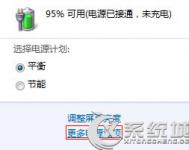win10oem u盘哪里可以买
虽然正式零售版的Win10只会在8月30日之后才发货,但是这不意味着以U盘为载体形式的安装盘不存在。于是通过特殊的渠道,我们腾讯数码拿到了微软只提供给OEM厂商的升级包U盘版Win10,想必你一定没见过吧。下面我们一起来看看吧
早在Windows 10正式版发布之前,就有系统安装U盘曝光出来。而正式版发布之后,安装U盘也正式在微软美国官方商城开卖,家庭版安装U盘售价为119.99美元,约合人民币745元。而专业版售价199.99美元,约合人民币1242元。
但这一福利仅限于美国,经过求证,国内不会有零售版的Windows 10 U盘。仅面向OEM厂商推出,供微软合作伙伴使用。
图老师小编通过特殊的渠道拿到了微软只提供给OEM厂商的升级包U盘版Win 10,并进行了简单的体验。

从外观上看,升级包U盘版Win 10看起来比较简陋,塑料盒上印着Windows 10升级包7月29日启用字样。其它方面,跟普通的金士顿U盘没什么两样。

该U盘采用的是USB 3.0接口,所以在读取写入速度上有保证,缩短安装过程。
U盘容量为16GB,但可用空间仅有1GB,其它都被系统文件占满。打开U盘之后,共包括4个主要的系统版本镜像、Windows 10各个尺寸的官方壁纸、1段宣传视频、1个二维码指导OEM厂商安装升级包。

按照二维码描述卸载演示文件后双击OneClickUpgrade(一键安装)可执行文件就可以开始升级Win10了。
由于是OEM版本的升级安装包,所以升级后的Win10是直接激活的正版系统,相当于安装一台机器就等于省了888元,而且还是正版。
能够无限安装正版、激活,想必,这是很多人心中的神器吧。
Win10升级过程太慢?

由此可见,Win10升级着实需要耐心,网友们总结出了在Win10升级过程中的三个卡时间较长的地方,这里跟大家分享一下,以便升级Win10的朋友有个心里准备。
1. 黑屏蓝色圆圈阶段,30-39%进度的时候,需要下载Windows 10所需要的各种动态更新;
2. 安装进行到96%进度的时候,系统正忙于备份你的数据;
3. 最后显示提示信息需要花更长时间设置你的设备,但很快就会就绪。
针对Win10sh升级过程耗费时间的这一问题,微软也给出了一些小技巧,我们不妨一起来看一下:
1. 首先,最重要的一点就是必须保证你的电脑完全兼容Windows10,倘若不支持Win10系统,那么一切努力都是徒劳;
2. 升级过程中,断开一切不必要的USB设备。键盘和鼠标可以保留,但在不需要输入和控制的阶段,也可以临时拔掉;
3. 如果有显示器延长线,最好先拔掉。微软说,这样一来便可以明显加快下载速度;
4. 如果超过24小时还没有完成,再耐心等等,或者找高手、去网上查查相关情况,或者试试全新安装。
哦,对了,还有一点也非常重要,那就是如果你的Win7/Win8.1系统已经使用很久,里面的程序和数据非常多,建议你还是在升级之前先清理一下,这样也着实可以加快Win10的更新速度。
注意了以上这几点之后,你的Win10升级速度将会有明显的提升哦!
win10麦克风怎么设置?
win10麦克风怎么设置?打开win10麦克风,发现声音要不很大,要不很多小,没办法设置到正常的分贝,该怎么办呢?下马面分享win10中麦克风的设置方法,需要的朋友可以进来参考一下。
1、找到右下角的喇叭图标

2、右键选择录音设备,进入麦克风设置界面

3、在这里可以看到我们的麦克风设备是否在工作,右键默认麦克风,选择属性

4、找到级别选项栏

5、在这个选项界面可以调节麦克风声音大小,TuLaoShi.com还可以加强麦克风声音强度

6、在增强选项栏下,我们可以选择噪音抑制和回声消除两个选项,设置完成后点击确定保存即可。

win10关闭或打开麦克风的方法:
1、我们点击win10的开始菜单

2、我们选择电脑设置

3、在电脑设置中我们选择隐私

4、在隐私中我们选择麦克风

5、我们的麦克风默认是打开的。

6、如果我们想把他关闭,我们可以用鼠标直接点击就可以关闭了。

7、通过上面的设置,我们就可以方便的打开或者关闭我们的麦克风了。

Win10提示虚拟内存不足怎么办?
Win10提示虚拟内存不足怎么办?Win10系统同样还使用着虚拟内存技术来帮助物理内存不足时能顺利的运行软件,最近有用户发现,自己的物理内存已经很多,有8 G或 16G,不过在使用程序时图老师还是会弹出虚拟内存不足,将关闭应用程序的问题,而系统也变的很卡,那么我们要如何设置才能避免出现这样的情况呢?下面图老师图老师小编就给大家带来Win10设置虚拟内存的方法,一起来看看吧。
Win10虚拟内存设置方法:
1、在桌面右键我的电脑(此电脑),选择属性。

2、选择高级选项页。

3、点击性能的设置。

4、选择高级选项页。点击虚拟内存的更改。

5、系统默认为全局自动分配,取消选项自动管理所有驱动器的分页文件大小。
弹出提示,直接点确定。

6、然后选择系统分区以外的分区,选择自定义大小,最小值为内存大小两倍(2G物理内存=2G*2*1024=4096MB)最大值自定。再点设置,重启后生效。

OK,上面就是Win10系统设置虚拟内存的方法,其实如果你的内存够大,我们也可以直接关闭所有页面文件让win10系统全部使用物理内存来提高速度。
以上就是图老师图老师小编汇总的Win10设置虚拟内存的方法,感谢大家的阅读,希望可以帮助到大家!
获取Win10红石预览版会员版本失败提示错误0x80072EFD的解决方法

提示信息:
抱歉!出现问题
我们不太确定它是什么。若要进一步了解它,请查看会员中心以获得通知活浏览Answer论坛。
此错误代码可能很有用:0x80072EFD
原因分析:
这个错误应该和网络有关,可能是DNS污染造成的,也可能是第三方防火墙阻止导致。
解决方法:
方法一:关闭第三方防火墙
如果安装有360安全卫士等第三方防火墙,建议卸载后重试获取会员版本试试看
方法二:修改DNS
如果因为DNS污染,可以尝试把DNS改为114.114.114.114或者谷歌的8.8.8.8
Win10记事本拖放文件打不开怎么办?
Win10记事本拖放文件打不开怎么办?
(本文来源于图老师网站,更多请访问https://m.tulaoshi.com/windowsshi/)在Windows10系统里,在桌面上右键新建-文本文档并打开,然后把www.Tulaoshi.com桌面上记事本的快捷方式拖入到刚打开的记事本里,发现打开后都是乱码。当我们把其他文本文档拖放进去,却能正常打开了。这是什么原因呢?下面图老师图老师小编就给大家带来Win10记事本拖放文件打不开问题的解决方法,一起来看看吧!
这里图老师小编给大家科普一下:当你以管理员身份运行notepad.exe的时候,从不具有管理员权限的文件资源管理器文件是无法拖动文件到具有管理员权限的notepad.exe的。
方法步骤
1、找到刚才不能正常打开的文本文档的快捷方式,右键属性;
2、选择快捷方式选卡,点击高级

3、在高级创窗口,把用管理员身份运行的勾去掉;
(本文来源于图老师网站,更多请访问https://m.tulaoshi.com/windowsshi/)
完成以前操作,我们在试试之前乱码的文件,拖放进去是不是就可以正常显示了呢!
以上就是图老师图老师小编给大家介绍的Win10系统记事本拖放文件打不开问题的解决办法,希望可以帮助到大家!
Win10任务视图是什么
在微软最新Windows 10电脑系统中,新加入了任务视图功能,很多电脑爱好者还不知道Win10任务视图是什么,这个任务视图有什么用,图老师图老师小编下面详细介绍一下,希望对大家有所帮助。
Win10任务视图是什么?
任务视图是Windows10系统中新增的一项功能,在Win7和Win8系统中都没有出现过。通俗的说,Win10任务视图功能主要增强用户体验,它是一项能够同时以略缩图的形式,全部展示电脑中打开个软件、浏览器、文件等任务界面,方便用户快速进入指定应用或者关闭某个应用。
在Win10桌面底部任务栏上就可以看到新增了一个任务视图按钮,点击该按钮,就可以快速在打开的多个软件、应用、文件之间切换或者关闭某个应用,如图。

Win10任务视图有什么用?
如果还对任务视图不太了解的话,通过下面的Win10任务视图作用,可以更为通俗易懂的了解。简单来说,Win10任务视图主要有三大作用:
1、快速关闭打开应用
如果电脑中同时打开了多个软件、浏览器以及文件夹等等,我们可以打开Win10任务视图,然后可以非常方便的找到电脑当前打开的软件或者文件,在视图中,将鼠标移动到需要关闭的应用视图右上角,然后点击X图标,就可以快速关闭指定应用,如下图。

2、快速切换到指定应用
同样的,如果电脑中同时打开多个文件、软件,如果单独去查找打开,就显得比较慢。而如果通过任务视图,就可以比较快速找到指定应用视图,点击指定视图图片,就可以快速切换到打开的指定应用。
3、新建桌面
打开Win10任务视图,在右下角可以看到有一项新建桌面功能,在任务视图中新建桌面后,用户可以在多个桌面间进行快速切换,这样可以实现屏幕正中显示正在运行的程序,下方黑色一栏可以添加新的桌面,用户可以创建多个桌面,如图所示。

总的来说,Win10任务视图是一项非常实用的新功能,对于办公人群或者喜欢同时打开多个软件、文件的用户来说,在切换应用、关闭应用等方面可以有效提升工作效率。